У нас можно недорого заказать курсовую, контрольную, реферат или диплом

«Дистанционное управление учебным процессом» - Дипломная работа
- 76 страниц(ы)
Автор: navip
Содержание
Введение 3
Глава 1. Теоретические основы дистанционного управления учебным процессом с помощью удаленного рабочего стола 6
1.1. Администрирование Windows XP. Удаленный рабочий стол и удаленный помощник 6
1.2. Инструмент Remote Desktop (Удаленный рабочий стол) 7
1.3. Протокол Remote Desktop 9
1.4. Вопросы безопасности 10
1.5. Инструмент Remote Assistance (Удаленный помощник) 28
Глава 2. Практическая реализация дистанционного управления учебным процессом с помощью удаленного рабочего стола 41
2.1. Настройка удаленного рабочего стола в Win XP и Win 7 41
2.2. Новые возможности подключения к удаленному рабочему столу в Windows 7 44
2.3. Настройка удаленного рабочего стола в Linux 52
2.4. Использование дистанционного управления учебным процессом с помощью удаленного рабочего стола при изучении дисциплин, связанных с вычислительной техникой 56
Заключение 71
Литература 73
Электронные ресурсы 76
Введение
Современный уровень развития электронных устройств и в частности компьютерной техники позволяет создавать новые технологии в различных сферах научной и практической деятельности. Одной из таких сфер стало образование – процесс и результат усвоения систематизированных знаний, умений и навыков [15; 30].
Образование является мощной информационной сферой, в которой используется опыт различных классических (не компьютерных) информационных систем. Это позволило образованию быстро откликнуться на возможности современной техники. На наших глазах возникают образовательные ресурсы и нетрадиционные информационные системы, связанные с обучением. Эти системы называют информационно-обучающими.
Такие автоматизированные обучающие системы помогают учащимся осваивать новый материал, а преподавателям производить контроль знаний обучаемых, а также подготовить, наглядно и визуально красиво представить учебный материал [15].
Работа учителя информатики в школе требует применения компьютерных технологий обучения. Учителю часто приходится использовать компьютерные информационные технологии: мультимедиа, обучающие и контролирующие программы, всемирную компьютерную сеть и многое другое. Подобные ресурсы являются одним из наиболее оптимальных и эффективных средств обучения в современном образовании.
Говоря об объекте исследования, можно сказать, что данная дипломная работа поможет понять и изучить дистанционное управление учебным процессом с помощью удаленного клиента рабочего стола.
К сожалению, такие системы обучения применяются на практике не так часто, как хотелось бы. Это связано не столько с не эффективностью подобных систем, сколько с трудностями, возникающими при их создании. В этой дипломной работе будет показан один из вариантов создания и практической реализации одного из основных элементов автоматизированной системы обучения.
Предметом исследования моей дипломной работы будет определение основных механизмов дистанционного управления учебным процессом с помощью удаленного клиента рабочего стола.
Актуальность темы дипломной работы заключается в том, что благодаря подобным элементам образовательной системам процесс обучения для учащихся становится более интересным, наглядным, быстрым и эффективным. Также система дистанционного удаленного управления обучения помогают преподавателю производить контроль знаний обучаемых, поднимать успеваемость в классе и повышать уровень мотивации изучения предмета у учащихся и развивать у них универсальные учебные действия [5; 10].
Цель исследования – разработать механизм дистанционного управления учебным процессом с помощью удаленного клиента рабочего стола. Продемонстрировать эффективность использования данной системы на уроках информатики.
Гипотеза исследования – механизм дистанционного управления учебным процессом с помощью удаленного клиента рабочего стола для педагога буде эффективным, интересным, наглядным и быстрым инструментом его педагогической деятельности.
Задачи исследования:
• провести теоретический анализ литературы по проблемам исследования;
• выявить проблемы возникающие в образовательном процессе;
• показать достоинства дистанционного управления учебным процессом с помощью удаленного клиента рабочего стола;
• подготовить операционные системы к работе с управлением при помощи удаленного клиента рабочего стола.
Методы исследования – теоретический анализ литературы по проблемам исследования основных характеристик дипломной работы. Нахождение приемлемых способов и методов апробации. Обобщение педагогического опыта.
Значимость исследования заключается в выявлении основных элементов дистанционного управления учебным процессом с помощью удаленного клиента рабочего стола.
Структура работы – введение, теоретические и практические главы, заключение и литература. Во введении описываются основные характеристики дипломной работы: проблема и актуальность, объект и предмет, цель и задачи, гипотеза и методы исследования; определяется значимость исследования.
Выдержка из текста работы
Глава 1. Теоретические основы дистанционного управления учебным
процессом с помощью удаленного рабочего стола
1.1. Администрирование Windows XP. Удаленный рабочий стол и удаленный помощник
Уже многие годы работники технической поддержки используют программы, позволяющие им видеть и настраивать компьютеры пользователей без необходимости приходить к ним в кабинет. Такие программы, как Carbon Copy и pcAnywhere позволяют осуществлять удаленное управление и оказывать помощь непосредственно с компьютеров работников технической поддержки. В систему Windows XP Professional компания Microsoft интегрировала свою версию удаленного доступа [34].
В Windows XP Professional есть два инструмента для удаленного доступа и оказания технической поддержки. Первый их них называется Remote Desktop (Удаленный рабочий стол) и позволяет другому лицу пользоваться вашим компьютером посредством сетевого или dial-up-соединения. Инструмент Remote Assistance (Удаленный помощник) ориентирован больше на оказание помощи и используется при возникновении проблем с работой компьютера или приложения [34].
На этом уроке мы рассмотрим оба инструмента. Сначала мы обсудим рабочие качества Remote Desktop, а также установку и работу с этим инструментом. Затем мы обратимся к Remote Assistance и исследуем его работу, а также возможность его использования для помощи себе или другу.
1.2. Инструмент Remote Desktop (Удаленный рабочий стол)
Инструмент Remote Desktop позволяет вам, находясь на одном компьютере, удаленно управлять другим. Например, если вам нужно зайти в свой компьютер, находящийся в классе, из дома (предположим, что вы заблаговременно настроили свой рабочий компьютер), то вы можете с помощью инструмента Remote Desktop получить доступ ко всем данным, находящимся на рабочем компьютере, включая файлы, приложения и сетевые соединения. Вы даже можете слышать звук, с которым открываются файлы [34].
Фактически Remote Desktop позволяет не только получать доступ к файлам удаленного компьютера, но и на самом деле видеть рабочий стол таким, какой он есть на удаленном компьютере. Более того, если удаленный компьютер работает в операционной системе Windows 2000 или .NET Server, то на нем могут удаленно работать несколько пользователей одновременно.
Работа инструмента Remote Desktop основана на технологии Terminal Services (Службы терминалов). Это значит, что удаленный рабочий стол позволяет запускать приложения на удаленном компьютере с операционной системой Windows XP Professional с любого компьютера-клиента, работающего в среде Windows [33].
Далее мы увидим, что технология Terminal Services является основой для работы удаленного помощника, который позволяет вашему другу или работнику технической поддержки устанавливать соединение с вашим компьютером, видеть ваш рабочий стол и управлять компьютером.
Для соединения инструмент Remote Desktop использует LAN, виртуальную частную сеть (VPN) или интернет-соединение. Как и следовало ожидать, работа удаленного рабочего стола сильно зависит от скорости установленного соединения.
В состав Remote Desktop соединения входят два компонента [31; 34].
• Сервер. Им является удаленный компьютер, с которым вы устанавливаете соединение. Это может быть либо стационарный компьютер в классе, либо портативный компьютер, с которым вы соединяетесь удаленно, когда его владелец находится в поездке.
• Клиент. Это тот компьютер, с которого вы устанавливаете соединение с сервером. Например, переносной компьютер для работы во время путешествия.
При необходимости можно пользоваться двумя различными версиями Remote Desktop.
• Remote Desktop (Удаленный рабочий стол). Первая версия подходит для использования в локальной сети и требует установки программного обеспечения на компьютере-клиенте.
• Remote Desktop Web Connection (Интернет-подключение к удаленному рабочему столу). Эта версия требует на клиентской машине только наличия браузера Internet Explorer, но на сервере для нее необходимо установить и настроить большее количество программ [34; 39].
Характеристики
Remote Desktop обладает набором характеристик, которые делают работу с ним плодотворной и функциональной. К ним относятся: безопасность консоли, поддержка цвета и переадресация ресурсов.
Безопасность консоли
При использовании Remote Desktop вы можете не волноваться, что кто-то, сидя за удаленным компьютером, будет наблюдать за всеми вашими действиями. Remote Desktop использует безопасность консоли. Это означает, что во время сеанса связи с помощью Remote Desktop этот сеанс не отображается на экране компьютера-клиента и сервера. Более того, Windows XP Professional отключает дисплей удаленного компьютера, не допуская отслеживания ваших действий.
Поддержка цвета
Remote Desktop поддерживает 24-битные цвета. Это значит, что изображение на дисплее одинаково как для клиента, так и для сервера. Количество и глубину цветов пользователь может настраивать так, как ему необходимо.
Переадресация ресурсов
Важной частью всякой Remote Desktop-сессии является возможность фактически использовать компоненты удаленного компьютера. Remote Desktop применяет переадресацию ресурсов, позволяя удаленному пользователю работать, как если бы он сидел непосредственно за удаленным компьютером. Переадресация ресурсов обращается к некоторым свойствам активов удаленного компьютера, включая возможность использовать файловую систему удаленного компьютера в качестве общедоступного сетевого ресурса.
Переадресация звуков позволяет компьютеру-клиенту воспроизводить звуки, которые генерируются на компьютере-сервере. Если звуки воспроизводятся двумя приложениями, два потока сигналов объединяются. При проигрывании звуков Remote Desktop также учитывает пропускную способность полосы частот [31; 34]. Вместо того чтобы перегружать соединение звуковым сигналом при изменении пропускной способности, Remote Desktop меняет качество звука.
1.3. Протокол Remote Desktop
Удаленный рабочий стол использует для связи протокол RDP (Remote Desktop Protocol). RDP - это протокол представления, позволяющий Windows-клиенту обмениваться информацией с компьютером, работающим в операционной системе Windows XP Professional. RDP работает во всех TCP/IP-соединениях, что делает его идеальным для использования в широком диапазоне соединений.
В Windows XP Professional используется версия RDP v.5.1. Любой клиент, пользующийся RDP 5.1, может работать со следующими атрибутами другого компьютера, тоже использующего протокол RDP 5.1. [34; 39].
• Файловая система. Файловая система удаленного компьютера является полностью доступной, как если бы это был сетевой жесткий диск.
• Звук. Любой звук, слышимый на Remote Desktop-сервере, будет доноситься из колонок Remote Desktop-клиента.
• Порт. Доступ к последовательным, параллельным или USB-портам клиентского компьютера невозможен во время использования приложения на сервере. Это позволяет использовать любое периферийное устройство во время сеанса связи.
• Принтер. Во время сессии компьютер-клиент использует принтер, установленный по умолчанию (при условии, что на сервере имеется необходимый драйвер).
• Remote Desktop-сервер и Remote Desktop-клиент пользуются общим буфером. Это позволяет им свободно обмениваться информацией [31; 34].
1.4. Вопросы безопасности
Разумеется, вопрос обеспечения безопасности является очень важным для Remote Desktop. Не только в связи с возможностью неавторизованного доступа к вашему компьютеру, но также в связи с необходимостью устанавливать, каким авторизованным пользователям разрешено иметь доступ к компьютеру, а каким - нет.
Управлять безопасностью Remote Desktop можно несколькими способами. В следующих разделах рассказывается о том, как обеспечить разные уровни безопасности своей системы, используя Remote Desktop. Эти настройки делаются в секции Terminal Services (Службы терминал) оснастки Group Policy (Групповая политики) [32].
Найти Terminal Services (Службы терминала) можно, активировав ММС с оснасткой Group Policy и дважды щелкнув на Computer Configuration (Конфигурация компьютера). Затем следует щелкнуть на Administrative Templates (Административные шаблоны), далее - на Windows Components (Компоненты Windows) и, наконец, на Terminal Services (Службы терминала). Этот инструмент показан на рис. 1.1. [32].
Рис. 1.1. Раздел Terminal Services (Службы терминала) в оснастке Group Policy (Групповая политика) [34; 39].
Шифрование
Используя настройки служб терминала групповой политики, вы можете установить и управлять различными уровнями шифрования сообщений, которыми обмениваются между собой Remote Desktop-клиент и сервер. Как видно из рис. 1.2, на выбор представлено два уровня шифрования.
• High level (Высокий уровень). На этом уровне шифрования данных, которыми обмениваются клиент и сервер, применяется сильное 128-битное шифрование. Этот уровень следует выбирать, только если вы уверены в том, что оба компьютера могут пользоваться 128-битным шифрованием (например, оба компьютера используют систему Windows XP Professional). Если ваш клиент не поддерживает такой уровень шифрования, то связь с ним установить невозможно.
• Client Compatible (Совместимый с клиентским). При этом уровне шифрование проводится на самом высоком уровне, который поддерживает компьютер-клиент.
Если настройки шифрования несовместимы, например на вашем сервере установлен 128-битный уровень, а клиент может поддерживать только 56-битный уровень, то соединение не будет установлено [32].
Рис. 1.2. Настройка уровней шифрования для удаленного рабочего стола [34; 39].
Применение пароля при аутентификации
Вместо автоматического ввода пароля при входе клиента в систему хорошей практикой считается попросить пользователя ввести свой пароль. В настройках Terminal Services это выполняется с помощью указания Always prompt client for password (Всегда запрашивать пользователя о вводе пароля).
Отключение буфера
Если вы хотите запретить совместное использование буфера обмена между Remote Desktop-клиентом и сервером, то это можно осуществить в настройках Terminal Services с помощью опции Do not allow clipboard redirection (Не разрешать перенаправление буфера обмена).
Отключение принтера
Отключение принтера тоже возможно, и в целях безопасности вы можете это сделать. Для отмены использования переадресации сервера в настройках Terminal Services примените опцию Do not allow printer redirection (Не разрешать перенаправление на принтер).
Отключение файлов
Если вы не хотите, чтобы удаленные пользователи просматривали файловую систему, связанную с Remote Desktop-сервером, в настройках Terminal Serviced включите опцию Do not allow drive redirection (Не разрешать перенаправление дисков).
Использование Remote Desktop
Если вы решили использовать Remote Desktop, то убедитесь, что сервер правильно сконфигурирован для удаленного доступа. Также хорошо было бы протестировать соединение и убедиться, что все работает нормально. Ведь когда вы окажетесь вдали от сервера, некому будет войти в компьютер и отрегулировать настройки. Правильная настройка и тестирование необходимы независимо от того, что вы используете: Remote Desktop или Remote Web Connection.
Конфигурирование сервера для Remote Desktop
Теперь, когда вы получили общее представление об инструменте Remote Desktop, давайте поговорим о том, как настроить Remote Desktop-сервер. Как упоминалось выше, есть два способа установить удаленное соединение. Первый представляет собой LAN-соединение, а второй - веб-соединение. В следующих разделах мы рассмотрим по отдельности каждый из способов [32].
LAN-соединение
При конфигурировании Remote Desktop-сервера вы указываете учетные записи пользователей, которым будет разрешено устанавливать удаленное соединение с сервером. Эти учетные записи должны содержать пароли, необходимые для исключения входа посторонних лиц в систему. Если обычно вы не пользовались паролем, то система Windows XP Professional потребует создания пароля для Remote Desktop [35; 37].
В процессе создания конфигурации сервера нужно ввести имя учетной записи пользователя, когда Windows XP Professional попросит ввести Object Name (Имя объекта) в диалоговом окне Select Users (Выбор пользователей). Для конфигурирования Remote Desktop-сервера проделайте следующие шаги.
1. Выберите Start\Control Panel (Пуск\Панель управления). Затем щелкните на Performance and Maintenance (Производительность и обслуживание) и выберите System (Система).
2. Щелкните на вкладке Remote (Удаленное использование).
3. В диалоговом окне в разделе Remote Desktop (Дистанционное управление рабочим столом) отметьте флажок Allow users to connect remotely to this computer (Разрешить удаленный доступ к этому компьютеру). Вы можете получить сообщение о том, что учетным записям пользователей нужны пароли. Если это так, то нажмите на ОК.
4. Щелкните на кнопке Select Remote User (Выбрать удаленных пользователей). Появится диалоговое окно Remote Desktop users (Пользователи удаленного рабочего стола), в котором вы будете добавлять пользователей, имеющих доступ к этому компьютеру. Учетные записи администраторов получают доступ автоматически.
5. Щелкните на Add (Добавить). Появится диалоговое окно Select Users (Выбор пользователей), показанное на рис. 1.3. Учетные записи пользователей имеют три компонента идентификации: тип объекта, место расположения и имя.
Рис. 1.3. Добавление пользователя Remote Desktop-сервера
6. Если вы хотите разместить учетную запись пользователя с Remote Desktop-сервера, то убедитесь в том, что для опции Select this object type (Выберите тип объекта) установлено значение Users (Пользователи) и введите имя учетной записи в окне Enter the object names to select (Введите имена выбираемых объектов). Если вы хотите ввести пользователя с другого компьютера локальной сети с Active Directory, то щелкните на кнопке Locations (Размещение) и выберите домен, а затем введите учетную запись пользователя [35;37].
7. Щелкните на Check Names (Проверить имена). Это позволит системе Windows XP Professional ввести имя в формате computername\ username.
8. Нажмите ОК. Пользователь, которого вы только что указали, будет добавлен в список пользователей, которым разрешен удаленный доступ к Remote Desktop серверу. Для добавления других пользователей повторите шаги 5 - 8.
9. Нажмите ОК два раза, чтобы закрыть все диалоговые окна.
10. Если ваш Remote Desktop-сервер защищен межсетевым экраном, то убедитесь в том, что последний разрешает трафик удаленного соединения.
Интернет-соединение
Чтобы зайти на Remote Desktop-сервер из интернета, необходимо установить на сервере программу Remote Desktop Web Connection (Интернет-подключение к удаленному рабочему столу). Этот инструмент является частью информационных служб интернета (Internet Information Services, IIS) компании Microsoft, которыми укомплектована система Windows XP Professional. Хорошая новость состоит в том, что любой клиент, использующий Internet Explorer 4.0 или более позднюю версию, может получить доступ к удаленному серверу [34; 39].
Примечание. Более подробную информацию о IIS можно найти на уроке 7 [32].
Когда установлены службы IIS, файлы копируются в папку C:\Windows\Web\TSWeb. Для использования интернет-подключения к удаленному рабочему столу проделайте следующие шаги, которые гарантируют установку инструмента на Remote Desktop сервере.
Примечание. Эти шаги выполняются пользователем, который входит в систему под учетной записью администратора.
1. Выберите Start\Control Panel (Пуск\Панель управления).
2. Выберите Add or Remove Programs (Установка и удаление программ).
3. Из списка доступных компонентов Windows выберите Internet Information Services и щелкните на Details (Состав).
4. Выберите World Wide Web Service (Службы WWW) и щелкните на Details.
5. Выберите Remote Desktop Web Connection и World Wide Web Service, как это показано на рис. 1.4.
6. Нажмите ОК, чтобы закрыть диалоговые окна, и вернитесь к мастеру установки компонентов Windows.
7. В окне мастера щелкните на Next (Далее) - запустится процесс инсталляции. Во время проведения инсталляции может потребоваться установочный компакт-диск Windows XP Professional.
Заключение
Современный уровень развития информационных технологий может стать инструментом решения одной из главных проблем педагогики - создания у учащихся тяги к знаниям и желания покорять новые вершины в сфере образования. Компьютерная техника должная увлечь и заинтересовать учащихся, возродить интерес и увеличить уровень мотивации к получению новых знаний.
Огромное количество фактов, примеров приведенных выше показывают необходимость создания и расширения элементов ДО в России и ее регионах, как неотъемлемый фактор развития квалифицированного, интеллектуального, высоко профессионального и просто здорового общества. В данной работе я рассмотрел дистанционное управления учебным процессом с педагогической и, кроме того, с технической точек зрения и убедилась в важности решения данной проблемы.
Дистанционное управления учебным процессом открывает учащимся доступ к нетрадиционным источникам информации, повышает эффективность самостоятельной работы, дает совершенно новые возможности для творчества, обретения и закрепления различных профессиональных навыков, а преподавателям позволяет реализовывать принципиально новые формы и методы обучения с применением концептуального и математического моделирования явлений и процессов.
В дипломе перечислены основные возможности данной системы управления учебным процессом с помощью удаленного клиента рабочего стола. Цели, поставленные в дипломной работе, были достигнуты.
Также в дипломной работе были определены основные достоинства и недостатки Дистанционного управления учебным процессом с помощью удаленного клиента рабочего стола.
Эксперимент с использованием дистанционного управления учебным процессом с помощью удаленного клиента рабочего стола по широкому спектру компьютерных дисциплин показал, что использование этих программных средств позволяет значительно повысить производительность труда как преподавателя, так и ученика, сделать занятие в компьютерном классе более интересным и насыщенным.
Исходя из вышеизложенного, мы считаем, что программные средства для удаленного управления компьютером должны занять достойное место в учебном процессе, поскольку являются мощным инструментом электронной педагогики.
Факторы и примеры приведенных выше показывают необходимость создания и расширения дистанционной формы обучения в России.
Список литературы
1. Андреева, Г.М. «Социальная психология». М.: Аспект пресс, 2004.
2. Бурцева, Г. Обучить с помощью электронных средств: это возможно! [Электронный документ] / Г. Бурцева (h**t://pedsovet.su/publ/26-1-0-739).
3. Винокуров, А. Ю. Использование технологий дистанционного обучения в режиме реального времени / А. Ю. Винокуров // Открытое образование и информационные технологии. Материалы Всероссийской научно-методической конференции. Приложение к журналу «Открытое образование». – Пенза : ИИЦ ПГУ, 2005.
4. Винокуров, А. Ю. Разработка сетевого программного комплекса автоматизации обучения / А. Ю. Винокуров // Материалы Всероссийской научно-практической конференции «Информационные технологии в образовании и науке» (ИТОН-2006). – Ч. 3. – М. : МФА, 2006. – С. 494–497.
5. Гозман, Л.Я., Шестопал, Е.Б. Дистанционное обучение на пороге XXI века. Ростов – на – Дону: «Мысль», 1999. – 368 с.
6. Голицына, О.Л. Программное обеспечение. [Текст]: Учебное пособие / О.Л. Голицына, Т.Л. Партыка, И.И. Попов.– M.: ФОРУМ: ИНФРА-М, 2006.
7. ГОСТ 12.1.005–88-ССБТ. Общие санитарно-гигиенические требования к воздуху рабочей зоны.
8. ГОСТ 12.3.002–75-ССБТ. Процессы производственные. Общие требования безопасности (с изменениями по И-1-V-80; И-2-II-91);
9. Демкин, В.П., Можаева, Г.В. Телекоммуникации для образования. – СПб.: «БХВ-Петербург», 2004. – 1136 с.: ил.
10. Дистанционное обучение: Учеб. пособие / под ред. Е.С.Полат. – М.: гуманит. изд. центр ВЛАДОС, 1998.
11. Жилавская, И.В. Медиаобразование молодежной аудитории / И.В.Жилавская. – Томск: ТИИТ, 2009. – 322 с.
12. Информатика: Учебник для 5 класса / Л. Босова – 5-е изд. – М.: БИНОМ. Лаборатория знаний, 2008.
13. Каракозов, С.Д. Развитие содержания обучения в области информационно-образовательных систем: подготовка учителя информатики в контексте информатизации образования / Под ред. Н.И. Рыжовой: Монография - Барнаул, 2005. - 300 с.
14. Кларин, М.В. Инновации в обучении. Метафоры и модели. М.: «Наука», 1997. – 398 с.
15. Лобачев, С.Л., Попов, А.Э.Технологии дистанционного обучения: учебно-методическое пособие. – Шахты.: ЮРГУЭС, 2003. – 90 с.
16. Малышев, Н.Г., Сердюк, В.А. Международный центр дистанционного обучения: концепция и бизнес-план – М.: Минобразование России, 2004. - 402 с.
17. Мантуленко, В.В. Использование мультимедийных средств в учебной и профессиональной деятельности / В.В.Мантуленко. – Самара: Изд-во «Самарский университет», 2006. – 36 с.
18. Мантуленко, В.В. Образовательные возможности новых медиа / В.В.Мантуленко. – Самара: Изд-во «Самарский университет», 2005. – С.86-93.
19. Медиаобразование: от теории – к практике: сб. материалов II Всеросс. науч-практ. конф. «Медиаобразование в развитии науки, культуры, образования и средств массовой коммуникации» / Сост. И.В.Жилавская. - Томск: НОУ ВПО ТИИТ, 2008. – 340с.
20. Могилев А.В., Пак Н.И., Хеннер Е.К. Информатика. – М., «Академия», 2001.
21. Олифер, В.Г., Олифер, Н.А. Компьютерные сети. Принципы, технологии, протоколы. – Спб.: Питер, 2005. – 672с.
22. Педагогика: Учебное пособие для студентов педагогических учебных заведений / В.А.Сластенин, И.Ф.Исаев, А.И.Мищенко, Е.Н.Шиянов. – 4-е изд. – М.: Школьная Пресса, 2002. – 512 с.
23. Самойленко В.В., Локальные сети. Полное руководство. – К.: Век+, К.: НТИ, СПб.: Корона принт, 2002. – 400 с.
24. Смирнов, С.А., Котова, И.Б. Педагогика. – М., «Академия», 2000. – 329 с.
25. СНиП 2.04.05 – 91 – Отопление, вентиляция, кондиционирование (с изменениями по И-1–94);
26. СНиП 23–05–95. Естественное и искусственное освещение. – М.: Минстрой России, 1995;
27. Солдаткин В.И. Образовательная среда сегодня и завтра. – М.: Рособразование, 2004. – 272 с.
28. Сушков, С. А. Специализированные программы поддержки образовательного процесса / С. А. Сушков // Материалы Международной конференции «ИТО-2003». – М., 2003.
29. Шахмаев, Н.М. Технические средства дистанционного обучения. М. – «Знание», 2000. – 276 с.
30. Шутенко, А.В. Методы проведения учебных занятий с использованием средств информационных и коммуникационных технологий / А.В. Шутенко [Электронный документ].– (h**t://pedsovet.su/publ/26-1-0-841).
Примечания
К работе прилагается презентация.
| Тема: | «Дистанционное управление учебным процессом» | |
| Раздел: | Информатика | |
| Тип: | Дипломная работа | |
| Страниц: | 76 | |
| Цена: | 1900 руб. |
Закажите авторскую работу по вашему заданию.
- Цены ниже рыночных
- Удобный личный кабинет
- Необходимый уровень антиплагиата
- Прямое общение с исполнителем вашей работы
- Бесплатные доработки и консультации
- Минимальные сроки выполнения
Мы уже помогли 24535 студентам
Средний балл наших работ
- 4.89 из 5
написания вашей работы
Не подошла эта работа?
Воспользуйтесь поиском по базе из более чем 40000 работ
-
Курсовая работа:
Сущность памяти и условия прочного запоминания
30 страниц(ы) 2009 3054
-
Дипломная работа:
66 страниц(ы) 2022 272
-
Дипломная работа:
Методика изучения колеблющихся решений нелинейного разностного уравнения
46 страниц(ы) 2013 1996
-
Дипломная работа:
Методические особенности обучения математике в сельской малокомплектной школе
74 страниц(ы) 2017 832
-
Дипломная работа:
Воспитание скоростных способностей обучающихся 12-13 лет на уроках физической культуры
41 страниц(ы) 2022 163
-
Дипломная работа:
Перевод топонимической информации с английского языка на русский
57 страниц(ы) 2014 2362
-
Дипломная работа:
73 страниц(ы) 2023 171
-
Дипломная работа:
Взаимосвязь личностных особенностей и уровня эмоционального выгорания у педагогов
70 страниц(ы) 2016 1232
-
Дипломная работа:
Методика подготовки лыжников-гонщиков на подготовительном периоде
56 страниц(ы) 2015 1816
-
Дипломная работа:
Концепт «Дом» как фрагмент английской картины мира
48 страниц(ы) 2019 599
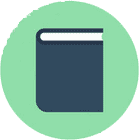
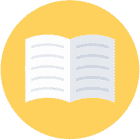
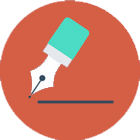
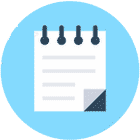
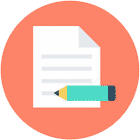
682 автора
помогают студентам
23 задания
за последние сутки
10 минут
среднее время отклика
-
ВКР:
Методическое сопровождение организации смешанного обучения по математике
80 страниц(ы) -
Дипломная работа:
Конструирование обучающей системы «навигатор» на примере дисциплины мпо
75 страниц(ы) -
Дипломная работа:
Использование игровых технологий в учебном процессе на уроках обж
83 страниц(ы) -
ВКР:
Проблемы дистанционного обучения школьников английскому языку и способы их решения
65 страниц(ы) -
ВКР:
Дистанционные образовательные технологии в opганизации учебной деятельности обучающихся
60 страниц(ы)
